发布时间:2022-07-24 09:17:19来源:JQDEMO.COM
Windows11 22H2 如何启用和使用语音访问?Windows1122H上,其中一个新功能是“语音访问”,它允许任何人通过语音控制他们的计算机。下面来和小编一起看看使用方法。
注意:使用语音访问时,可以使用语音打开和切换应用程序.浏览网页.口头电子邮件等。这个功能只支持英语-美语,这意味着“Windows显示语言应设置为英语-美国,否则语音访问可能无法正常工作”。
Windows1122H语音访问的启用和使用方法如下:
方法一:在Windows11上启用语音访问
1.在Windows11打开设置。
2.单击辅助功能。
3.在“交互”单击语音选项卡。
4.打开语音访问开关。

6.(可选)选中“登录PC然后开始语音访问”选项。
完成这些步骤后,您可以从“开始”菜单或“设置”应用程序启动此功能。
方法二:在Windows11使用语音访问
1.打开开始。
2.搜索语音访问并单击顶部结果以打开应用程序。或者,你可以转到“设置”>“辅助功能”>“语音”并打开“语音访问”切换开关启动此功能。
3.启动此功能后,您可以使用它“Alt+Shift+C”开始听模式或使用键盘快捷键“Alt+Shift+B”快捷键停止听力模式。
另外,你可以说“语音采访唤醒”和“取消静音”让它听。“语音睡眠”.“静音”使这种功能进入睡眠状态。“关闭麦克风”防止语音访问听你的声音。
5.浏览Windows11很简单。例如,你可以说“Open”(例如“OpenEdge”或“Openword”)打开应用程序。“切换到”,例如“切换到边缘”切换到活动应用程序。“最小化窗口”.“最大化窗口”和“关闭窗口”管理窗口“单击”,例如“单击开始”或“单击取消”点击按钮或链接等项目。
6.你也可以通过触摸键盘来使用这个功能。例如,你可以拼写单词并输入数字.标点符号和表情符号。
7.VoiceAccess有一个可以帮助你开始并找到所有命令的互动指南。要访问指南,请打开帮助(问号)菜单并选择“启动交互指南”选项。

8.语音访问指南包含多个练习,可以帮助你和按钮.菜单与其他选项交互。您还将学习如何使用网格叠加来控制鼠标指针单击特定位置。最后,您将学习使用语音访问Web听写和编辑应用程序文本。

9.如果你需要更多的帮助来使用命令,VoiceAccess还包括一个指南,其中列出了所有的语音命令,以便只使用您的语音来控制您的计算机。

方法三:在Windows11更改语音访问设置
1.这个功能也有各种设置。点击右侧的设置(齿轮)按钮,访问设置菜单。“选择默认麦克风”设置允许您更改新的默认麦克风或通过声音设置来管理输入设备。

2.“管理选项”设置包括启用或禁用自动标点符号.控制启动设置过滤不当的单词和选项。

3.如果您不再需要此功能,请单击“设置”菜单并选择“关闭语音访问”选项。
以上就是Windows11 22H2 如何启用和使用语音访问的步骤,跟着试试你也可以快速学会。更多电脑使用教程,都在JQ下载站。

Windows11字体显示乱码怎么办

Windows11浏览器没网怎么解决

Windows11怎么更换系统字体
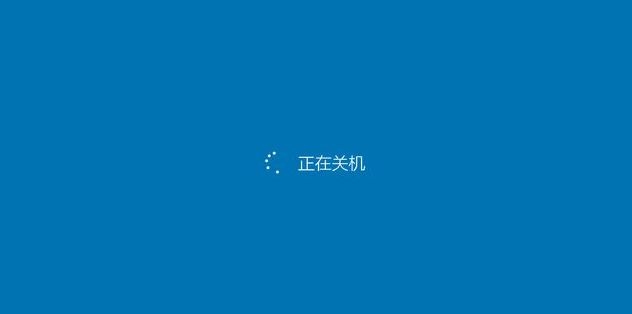
Windows11关机页面颜色怎么更换
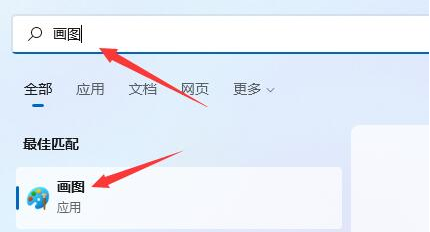
Windows11本地画画在哪打开

Windows11键盘快捷键怎么设置

Windows11无法连接网络怎么办

Windows11键盘无反应怎么解决

Windows11文件无法共享怎么解决 文件无法共享解决方法介绍

Windows11安装CAD图纸出错怎么办 安装CAD图纸出错解决方法

Windows11怎么清理磁盘 清理磁盘方法介绍

Windows11怎么找安装程序 找安装程序方法介绍

Windows11怎么加虚拟内存 加虚拟内存方法介绍

Windows11OBS采集时黑屏怎么解决 OBS采集时黑屏解决方法

Windows11虚拟机怎么用 虚拟机使用方法介绍
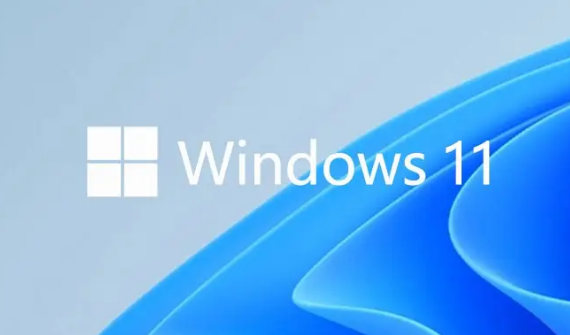
Windows11怎么重置c盘 重置c盘方法介绍

Windows11计算器怎么用 计算器使用方法介绍

Windows11画图工具怎么用 画图工具使用方法介绍

Windows11怎么改环境变量 改环境变量方法介绍

Windows11休眠按钮怎么关闭 休眠按钮关闭方法介绍

龙之息
122.99MB | 角色扮演

测个智商
30.8MB | 动作格斗

疯狂动物城跑酷
81MB | 动作格斗

战后手游最新版国际版
145.48MB | 枪战射击

一剑通仙门
18MB | 角色扮演

辐射岛内置菜单版
62.58MB | 角色扮演

火柴人模拟沙盒正版(内置模组)
106MB | 休闲益智

宠物寻食记
105MB | 休闲益智

射击大冒险
83MB | 枪战射击

一拳超人正义执行
未知 | 动作格斗

乱舞格斗
未知 | 动作格斗

喵了个喵侦探
未知 | 休闲益智

永恒纪元手游
382.6M | 角色扮演

幽灵格斗
未知 | 动作格斗

司机工作在线模拟器联机版
未知 | 体育竞技

兽王争霸单机版
未知 | 卡牌对战

2023-04-18
抖店怎么修改支付方式 修改支付方式步骤介绍
剪映如何给车牌号打马赛克 给车牌号打马赛克技巧
抖音发布后定位如何取消 发布后定位取消方法介绍
oppoReno9悬浮窗如何开启 悬浮窗开启步骤分享
哔哩哔哩听视频记录如何查看 听视频记录查看方法
超星学习通个人下载资料如何清除 个人下载资料清楚方法
豆瓣怎么更换头像 更换头像方法说明
支付宝九价HPV疫苗哪里预约 九价HPV疫苗预约方法
交管12123考试成绩在什么地方查询 考试成绩查询位置一览